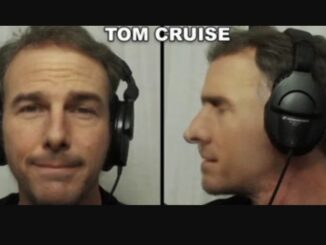Las videollamadas se han convertido en las mejores “amigas” de casi todas las personas en medio del aislamiento que ha dejado la pandemia por covid-19. Las situaciones laborales, educativas y sociales pudieron salir a flote durante la crisis sanitaria gracias a la presencia de plataformas virtuales que con un simple enlace, una cámara y un micrófono, conectaron a los seres humanos en todo el mundo.
Así, aplicaciones como Microsoft Teams, Zoom o Google Meet tomaron el protagonismo y se convirtieron en la solución para acercar a familiares, amigos, colegas, compañeros de trabajo y estudio.
Sin embargo, no es un secreto que en medio de tanta maravilla también hay algunos detalles que los usuarios han criticado constantemente, siendo uno de estos los ruidos que muchas veces hacen que una reunión se convierta en una verdadera tragedia. Niños jugando o gritando, perros ladrando, autobuses pasando o vecinos haciendo arreglos en sus casas son solo algunas de las situaciones que se convierten en ruidos estresantes, especialmente durante videollamadas en los que se tratan temas serios y que requieren de una total concentración.
Pensando en esto, las aplicaciones de videoconferencias han adaptado a sus configuraciones herramientas que eliminan o, como lo denomina Google Meet, “filtran el ruido” de las videollamadas para así mantener un ambiente de tranquilidad, concentración y paz durante las reuniones virtuales.
“Para limitar las distracciones en una videollamada, puedes filtrar el ruido de fondo. Meet puede quitar ruidos de fondo como escribir, cerrar una puerta o los sonidos de un lugar en construcción cercano”, explicó Meet en una nota alojada en la página web de soporte de Google.
Por esto, Infobae trae un tutorial para poder reducir los niveles de ruido en las videoconferencias de Google Meet y así poder gozar de todos sus beneficios de forma óptima y estable.
:quality(85)/cloudfront-us-east-1.images.arcpublishing.com/infobae/6PKGP4K6W5A6NPH37YLWUHKTEU.jpg 420w) 29/09/2020 Google Meet POLITICA INVESTIGACIÓN Y TECNOLOGÍA GOOGLE BLOG
29/09/2020 Google Meet POLITICA INVESTIGACIÓN Y TECNOLOGÍA GOOGLE BLOGReducir el ruido en iOS y Android
Según explica Google, para su versión móvil, tanto en el sistema operativo de Apple como en el propio “la reducción del ruido está desactivada de forma predeterminada, pero puedes activarla o desactivarla durante una videollamada”.
Así, los pasos a seguir son:
1. En la videollamada presione la pantalla y localice la opción Más (los tres puntos verticales).
2. Después presione en Configuración (icono de engrane).
3. Finalmente, seleccione la opción Reducción del ruido.
Reducir el ruido en un computador
A diferencia de la versión móvil, en la web se puede configurar la cancelación antes de realizar una videollamada o durante la misma. En el primer caso:
1. Debe ir a meet.google.com y seleccionar una videollamada.
2. En la pantalla previa a la reunión, deberá localizar el mensaje Más opciones (los tres puntos en vertical), que se encuentra en la esquina superior derecha de la pantalla. Después, hacer clic en Configuración (icono de engrane).
3. Seleccionar la opción de Audio y dar clic en Reducción del ruido.
4. Ahora sí puede unirse a la conversación.
Para ejecutar la cancelación de ruido durante la videollamada hay que repetir los pasos anteriores, solo que ahora con la llamada en curso.
Hay que recordar que esta opción está presente en todas las versiones de Meet (Android, iOS y Web), y en las siguientes ediciones del Google Workspace:
Business Standard
Business Plus
Enterprise Essentials
Enterprise Standard
Enterprise Plus
Education Plus
Teaching and Learning Upgrade
Workspace Individual Subscriber
Asimismo, Google específica que en las cuentas de suscriptor individual Business Standard, Business Plus, Enterprise Essentials, Enterprise Standard y Workspace: la cancelación de ruido está activada de forma predeterminada”, mientras que en “Enterprise Plus, Education Plus y Teaching and Learning Upgrade: la cancelación de ruido está desactivada de forma predeterminada”.
Además, explica que en todos los casos, si decide activar o desactivar la opción de cancelación de ruido, esta configuración se guardará de forma predeterminada para otras videollamadas en el futuro, por lo que resulta importante asegurarse que cada llamada esté configurada de acuerdo a sus específicas necesidades.
Con información de Infobae